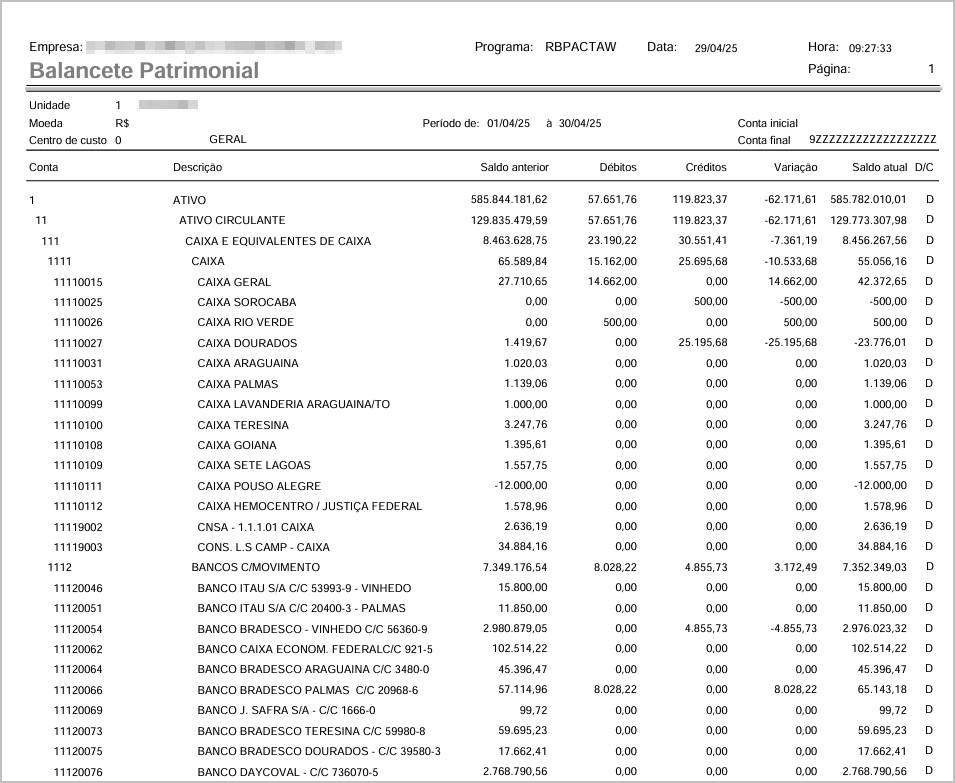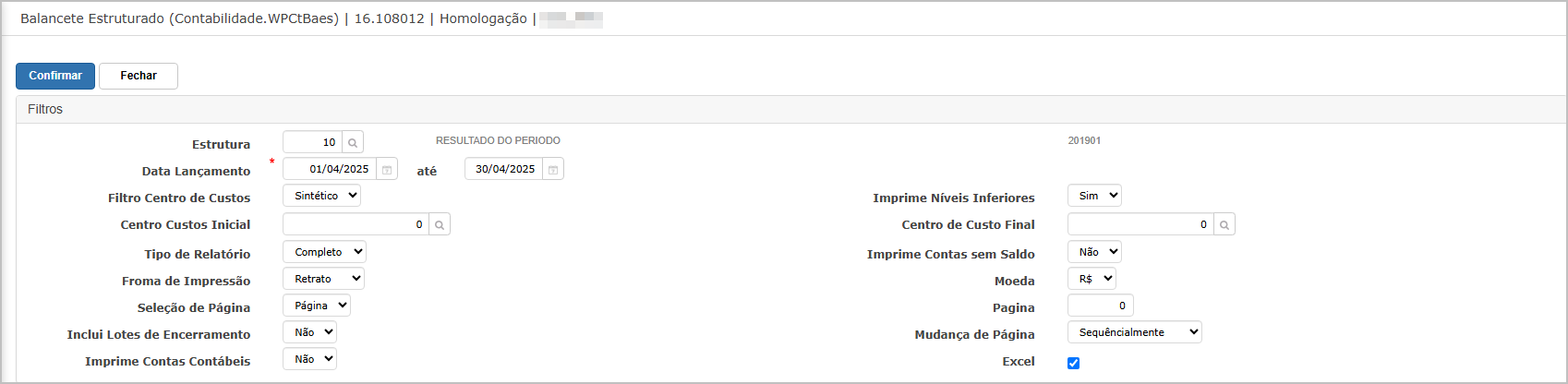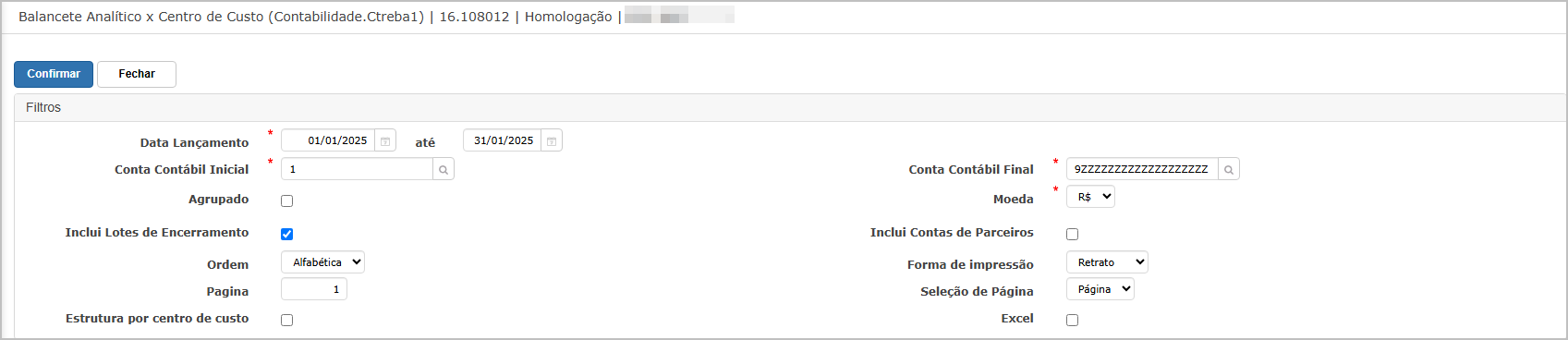Balancetes
1. Patrimonial
A funcionalidade Balancetes - Patrimonial permite a geração de relatórios contábeis detalhados por período e faixa de contas. Os relatórios podem ser configurados por diversos filtros e opções de formatação, sendo disponibilizados nos formatos PDF, Excel e CSV. A consulta é essencial para análise patrimonial e conferência de saldos contábeis.
Tela de Filtros
Na tela principal, o usuário pode configurar os seguintes parâmetros:
-
Período de lançamento (data inicial e final)
-
Faixa de contas
-
Tipo de balancete: Analítico ou Sintético
-
Qualidade e forma de impressão
-
Inclusão de variações, totais por grupo, centro de custo, entre outros
-
Formato de saída: PDF, Excel ou CSV
Clique em Imprimir para gerar o relatório.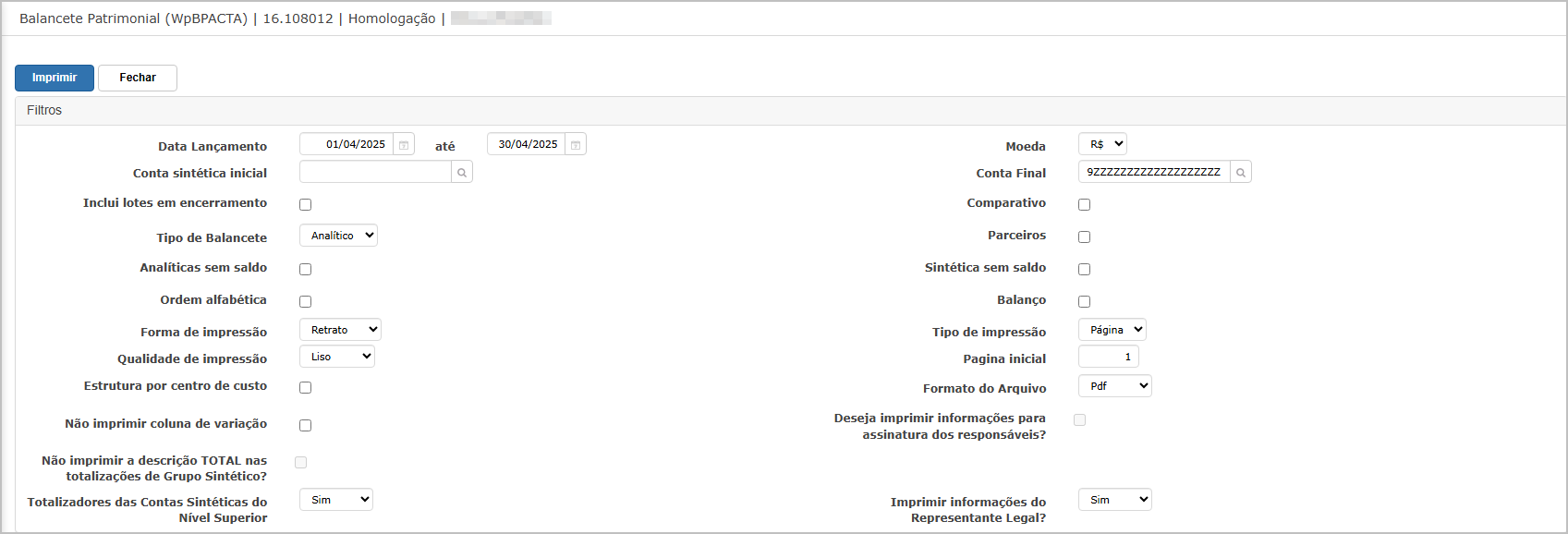
Após a solicitação, o sistema redireciona o usuário para a tela de Dashboard, onde o relatório aparecerá na lista após o processamento com status "Processo Concluído".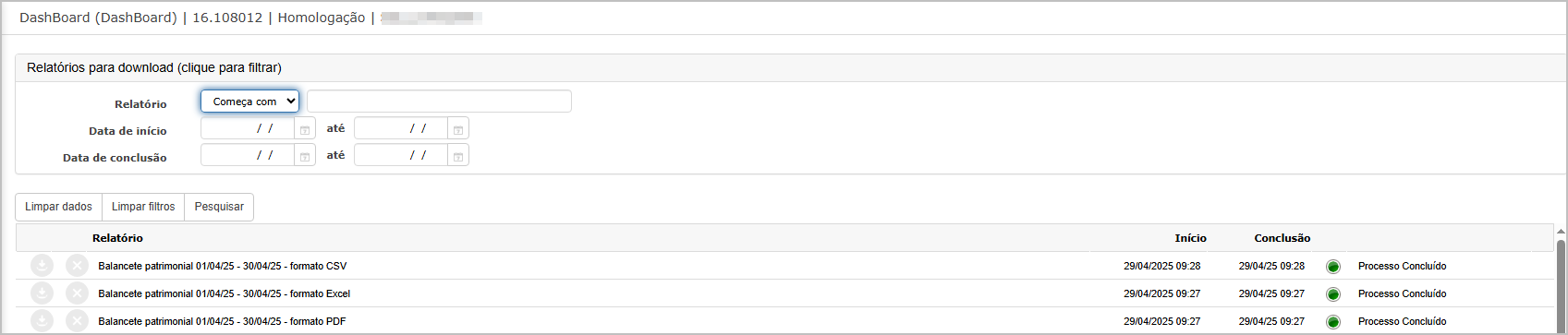
Relatório - Formato PDF
O relatório em PDF apresenta layout formatado com cabeçalho da empresa, período, dados contábeis hierarquizados e colunas como:
-
Saldo Anterior
-
Débitos
-
Créditos
-
Variação
-
Saldo Atual
-
D/C (Débito ou Crédito)
Relatório - Formato Excel
O arquivo Excel mantém as informações estruturadas em colunas, permitindo ordenação, filtros e análises manuais.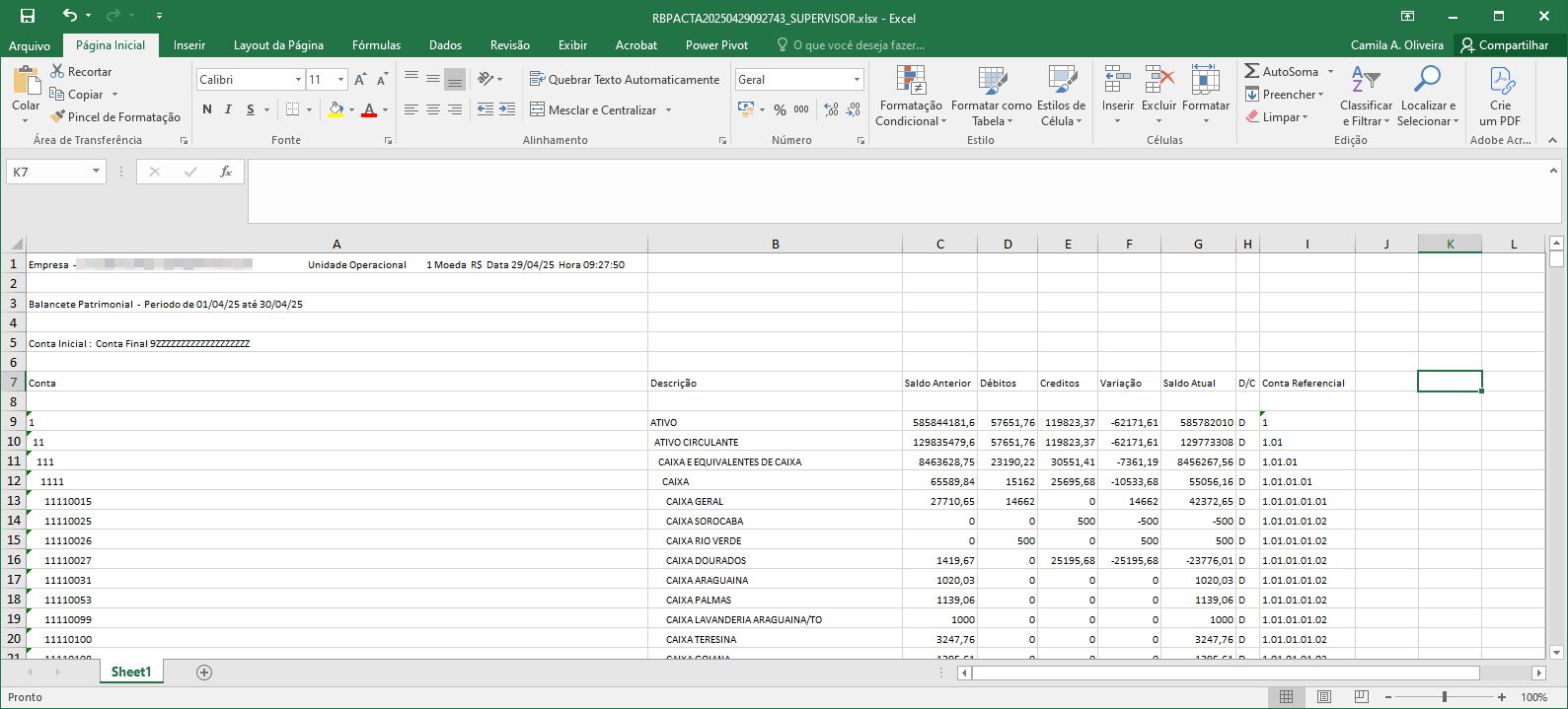
Relatório - Formato CSV
O relatório CSV segue o mesmo conteúdo da versão Excel, facilitando integrações com outros sistemas ou análise em softwares externos.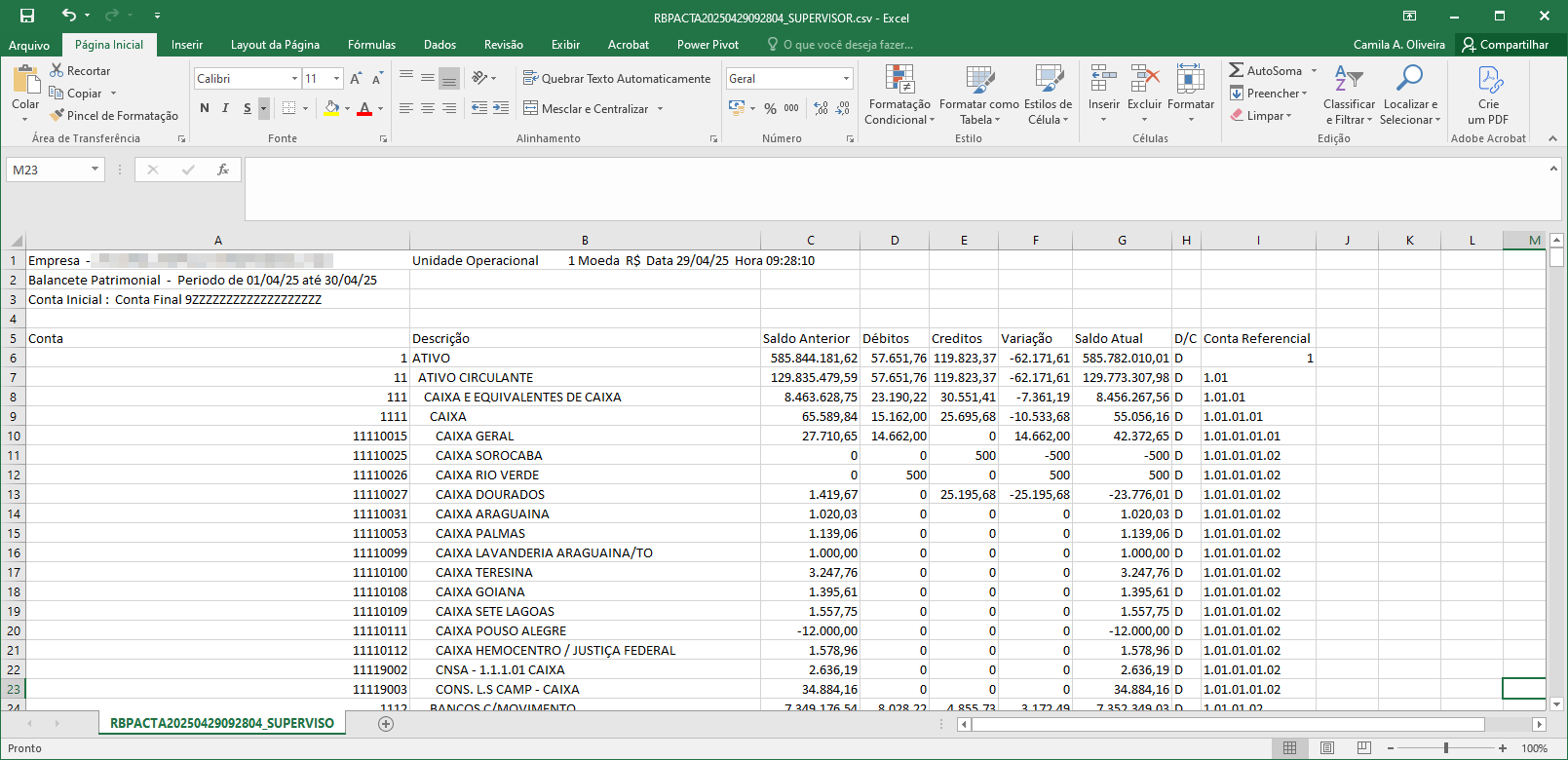
Ações e Configurações
-
Use os filtros para definir exatamente o escopo do relatório.
-
O formato PDF é ideal para impressão ou apresentação.
-
Os formatos Excel e CSV são ideais para manipulação de dados.
-
Os relatórios gerados ficam disponíveis para download no Dashboard.
-
Certifique-se de que o período e a faixa de contas selecionados estão corretos para evitar divergências no relatório.
2. Estruturado
A funcionalidade Balancetes - Estruturado permite a emissão de demonstrativos contábeis com base na estrutura configurada para apuração de resultados no período informado. Os relatórios gerados podem ser consultados em formatos PDF, Excel ou CSV, contendo valores como saldos anteriores, débitos, créditos, variação e saldo atual por centro de custo e nível da conta. É possível configurar diversos filtros, como forma de impressão, inclusão de contas sem saldo e seleção de página.
Tela de Filtros
Na tela principal da funcionalidade, o usuário deve preencher os seguintes campos para gerar o relatório:
-
Estrutura: código da estrutura de apuração;
-
Data de lançamento (de/até): intervalo de datas do período a ser considerado;
-
Centro de Custos (inicial e final);
-
Tipo de Relatório: completo ou simplificado;
-
Forma de Impressão: retrato ou paisagem;
-
Seleção de Página, Mudança de Página, entre outros;
-
Impressão em Excel (opcional).
Após confirmar os filtros, o sistema redireciona automaticamente para o dashboard de relatórios. O relatório gerado ficará disponível para download nos formatos definidos.
Relatório em PDF
O relatório gerado em PDF apresenta os dados agrupados por conta contábil, seguindo a hierarquia da estrutura definida.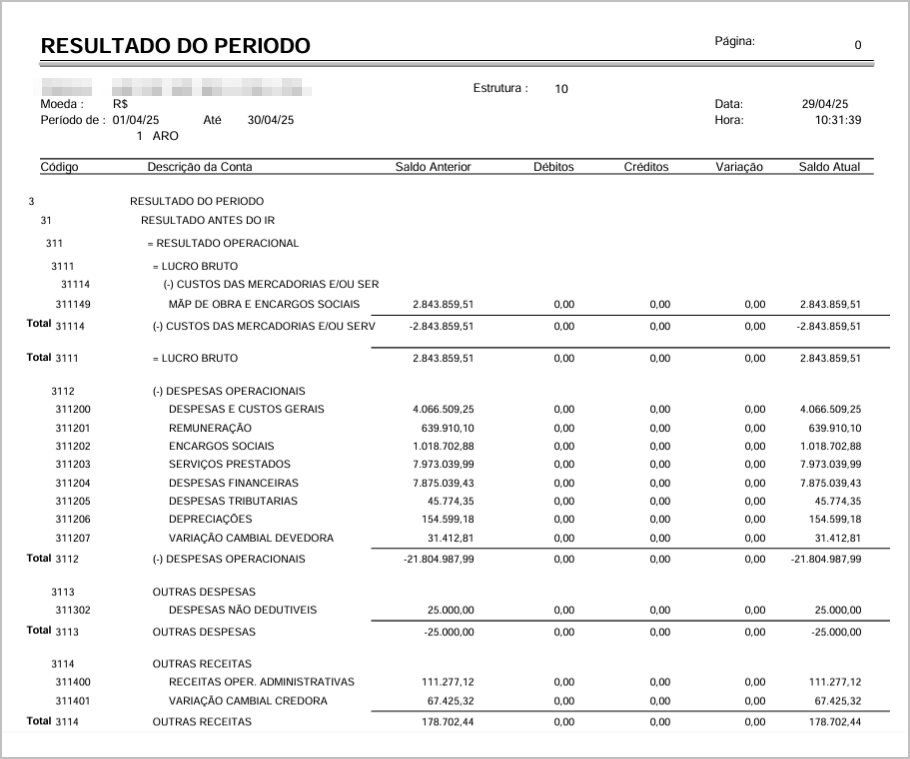
Relatório em Excel
A versão Excel do relatório permite manipulação e análises adicionais dos dados, mantendo a estrutura e colunas conforme o modelo em PDF.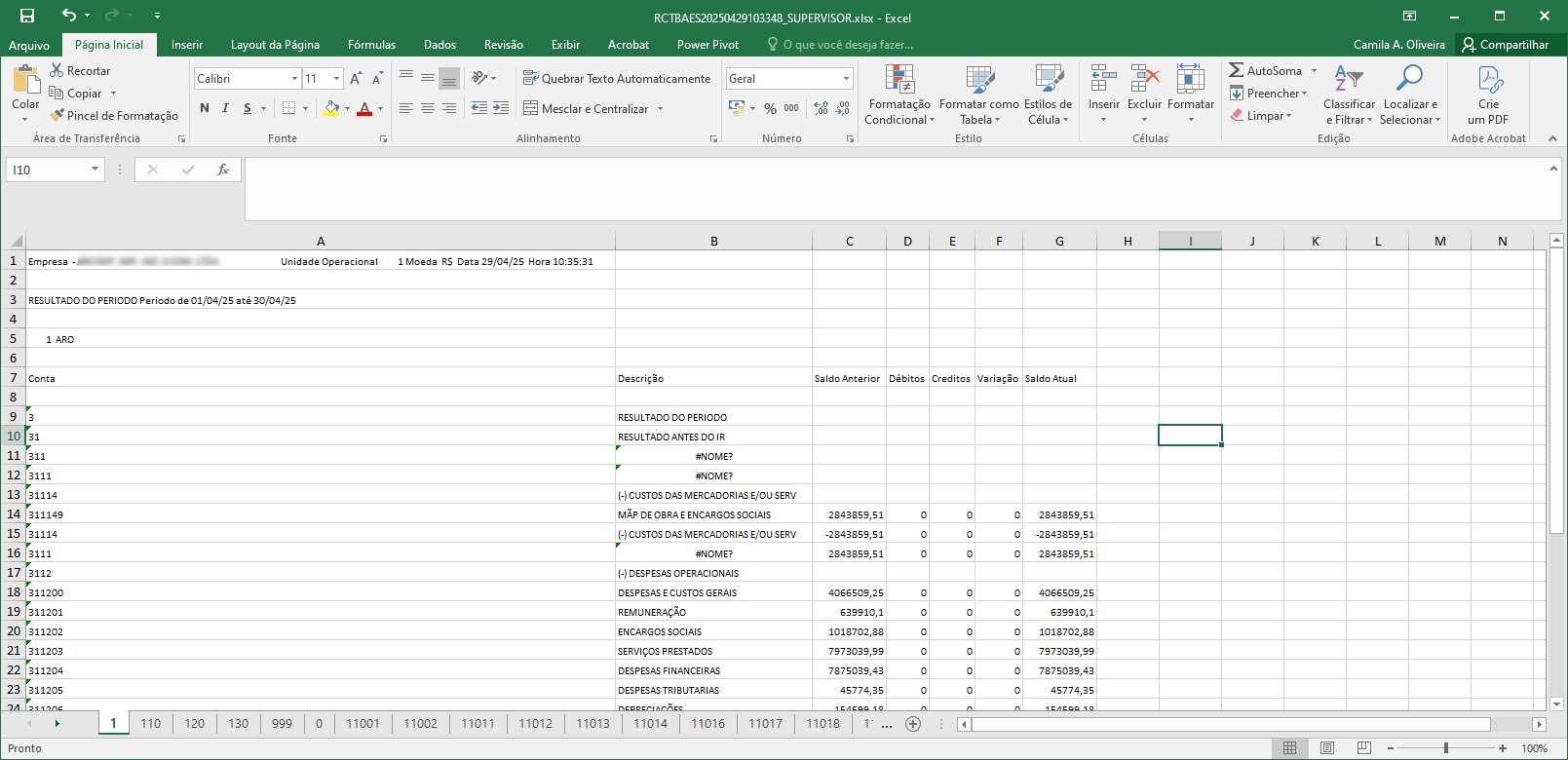
Ações e Configurações
-
A estrutura utilizada no relatório deve estar previamente cadastrada no sistema.
-
Caso a opção "Excel" esteja marcada, será gerado um arquivo editável automaticamente.
-
Para gerar novos relatórios, basta repetir o processo com diferentes filtros ou datas.
-
Os relatórios ficam disponíveis no dashboard após processamento e podem ser baixados posteriormente.
3. Analítico por Centro de Custo.
Este relatório exibe os saldos contábeis analíticos agrupados por centro de custo, permitindo a visualização do desempenho financeiro das contas em diferentes unidades organizacionais. O relatório pode ser gerado em diversos formatos, incluindo PDF e Excel, com opções de filtro por período, contas, estrutura por centro de custo e outras parametrizações contábeis relevantes.
Tela de Filtros
Na tela principal da funcionalidade, o usuário deve preencher os seguintes campos para gerar o relatório:
-
Data de Lançamento: Define o período contábil analisado (inicial e final).
-
Conta Contábil Inicial/Final: Limita o intervalo das contas que serão consideradas no relatório.
-
Agrupado / Estrutura por Centro de Custo: Opções para estruturação dos dados no relatório.
-
Inclui Lotes de Encerramento: Se marcada, incluirá lançamentos de encerramento no relatório.
-
Inclui Contas de Parceiros: Considera movimentações vinculadas a parceiros.
-
Moeda / Forma de Impressão / Seleção de Página: Define parâmetros de exibição.
-
Excel: Caso marcado, permite exportação diretamente em formato Excel.
Após clicar em Confirmar, o sistema encaminha o usuário para o dashboard, onde o relatório solicitado aparece com o status do processamento e, ao final, com a opção de download em diferentes formatos.
Relatório em PDF
O relatório em PDF apresenta colunas como:
-
Conta
-
Descrição
-
Saldo Anterior
-
Débitos
-
Créditos
-
Variação
-
Saldo Atual
Com agrupamento e totalização conforme filtros aplicados.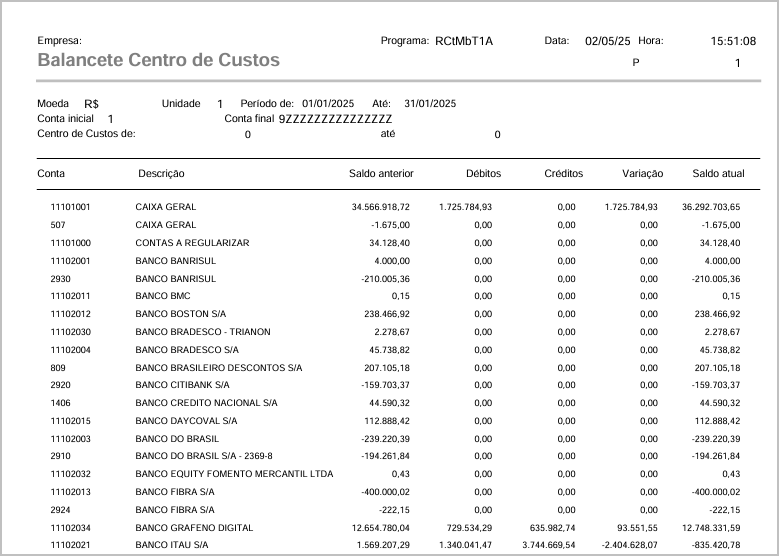
Relatório em Excel
A versão em Excel segue o mesmo conteúdo do PDF, com a vantagem de permitir manipulação dos dados e análises adicionais, mantendo a estrutura das contas e centros de custo.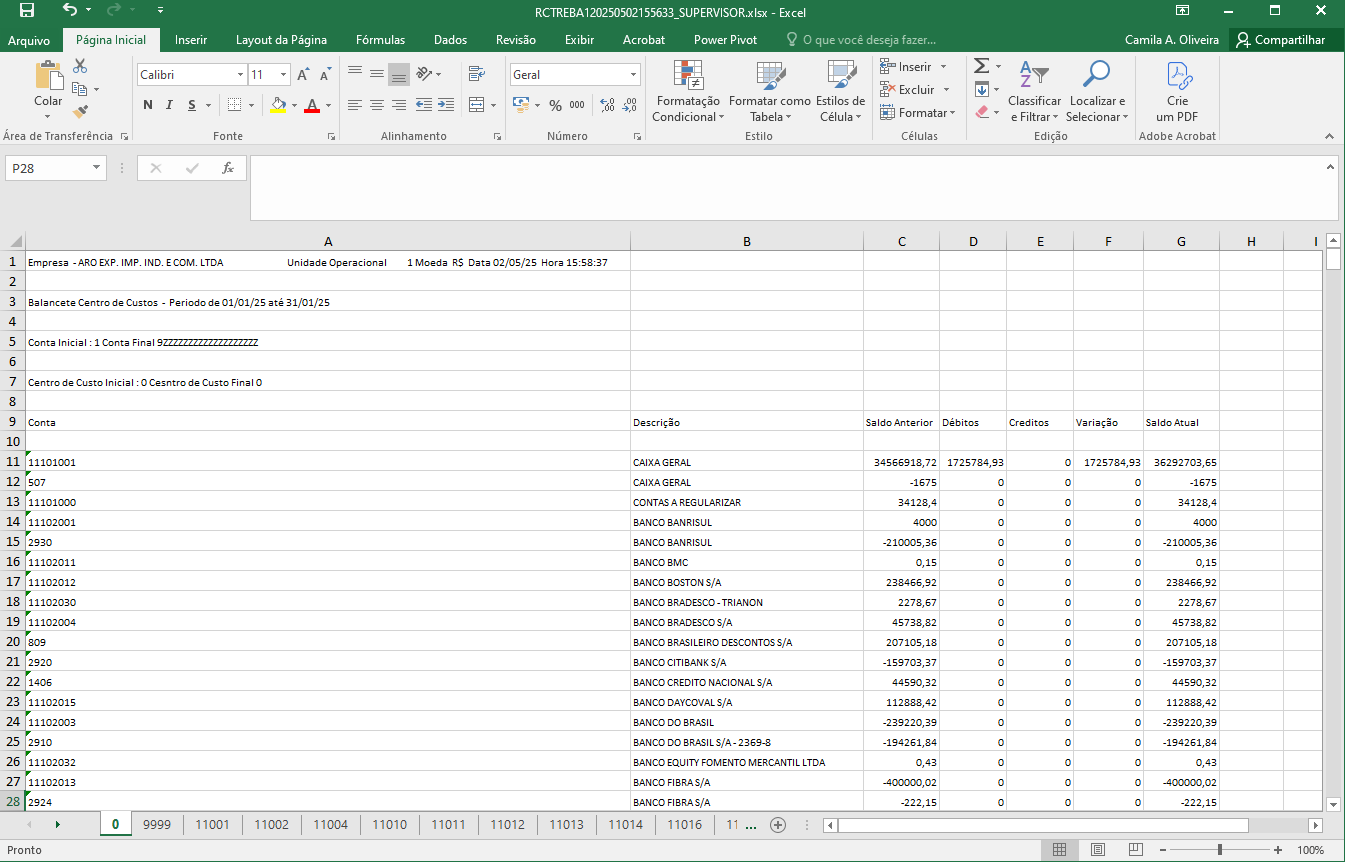
Ações e Configurações
-
Filtros salvos: As configurações da tela podem ser reutilizadas.
-
Exportação: Disponível em PDF e Excel.
-
Impressão: Compatível com visualização em retrato.
-
Organização: É possível ordenar alfabeticamente ou por código.
-
Detalhamento: Permite incluir ou não contas de parceiros e estrutura por centro de custo.
4. Atividade da Carteira de Recebíveis
5. Demonstrativo DRE
6. Balanço Patrimonial
7. Demonstrativo DMPL
8. Demonstrativo DLPA

ATENÇÃO: As informações neste documento são meramente ilustrativas e utilizadas apenas para fins de teste.